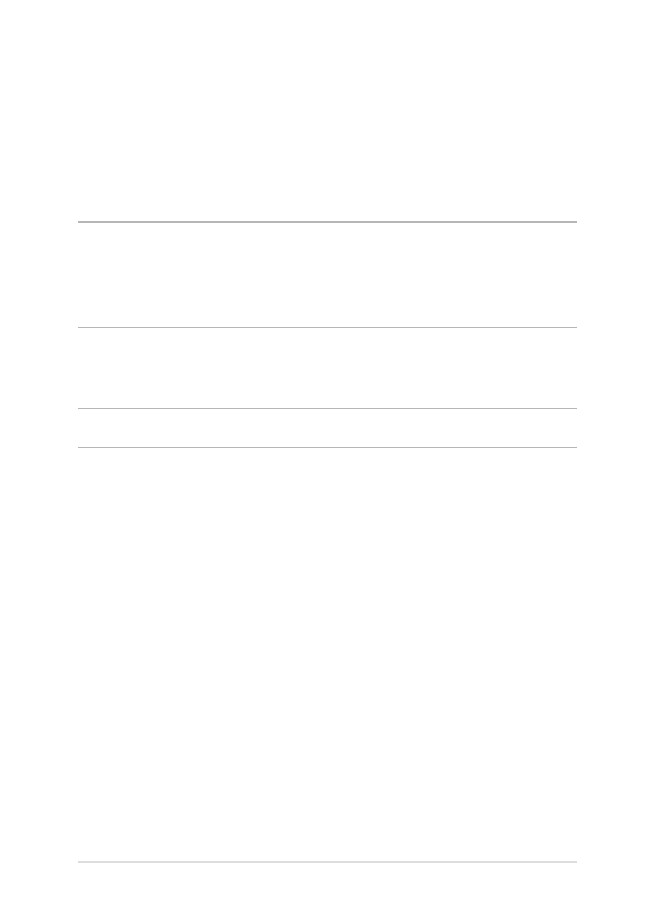
設定指紋辨識帳戶
1. 開啟開始選單。
2. 點按/輕觸 設定 並選擇 帳戶。
3. 選擇左上角的 登入選項 標籤並點按/輕觸 Windows Hello 指紋
辨識下方的
設定。
重要!
•
使用其他登入選項之前,必須新增一組密碼。
•
在登入
Windows Hello 之前,必須設定一組 PIN 碼。
4. 在彈出式畫面中點按/輕觸 開始 並輸入 PIN 碼進行認證。
5. 依照畫面指示設定指紋辨識帳戶。
說明:以同一根手指重複點按,逐次微調手指位置直到掃描完成。
6. 若您想新增其他指紋辨識帳戶,請點按/輕觸 新增其他帳戶。
7. 完成後請點按/輕觸 關閉。
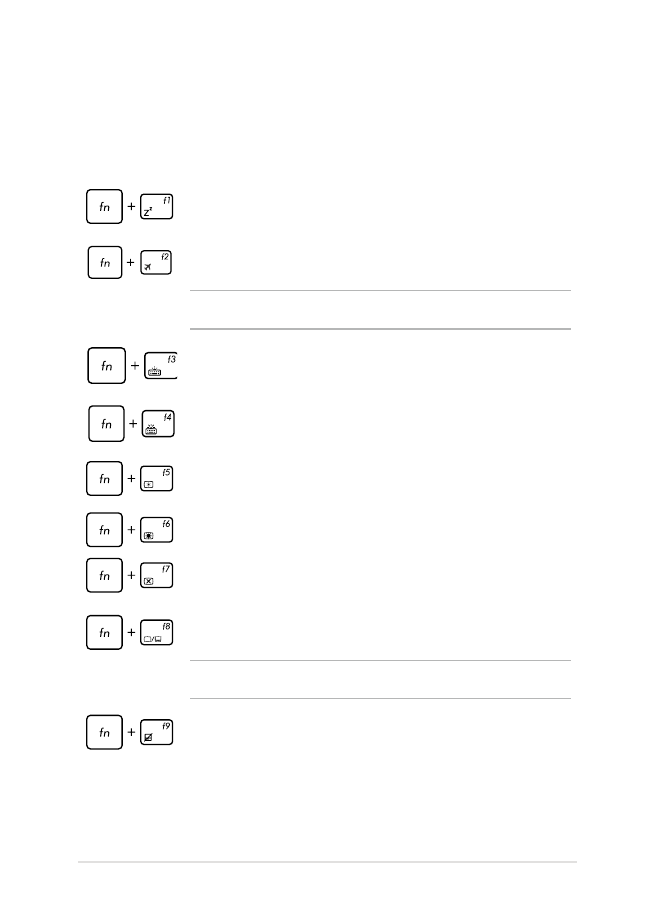
35
筆記型電腦使用手冊
讓筆記型電腦進入睡眠模式。
啟動或關閉飛航模式。
說明:飛航模式啟動後會關閉無線網路連線功能。
減少背光鍵盤亮度。
增加背光鍵盤亮度。
減少螢幕亮度。
增加螢幕亮度。
開啟或關閉螢幕。
切換顯示模式。
說明:確認第二個螢幕已經連接至筆記型電腦。
啟動或關閉觸控板。